如何在手機和 PC 上的 Google Meet 上模糊背景

學習如何在Google Meet中使用背景模糊功能,讓你的視頻通話看起來更專業。

為了確保 Windows 10 裝置上的無縫 Wi-Fi 連線或解決任何無線網路問題,定期更新 Wi-Fi 驅動程式非常重要。這包括使無線網路適配器的驅動程式保持最新狀態並進行最佳化以獲得最佳效能。
您可以透過主動更新驅動程式來利用最新的增強功能、安全性修補程式和改進的兼容性,確保 Windows 10 裝置上始終如一的無線體驗。在本文中,我們將探討更新無線網路適配器、解決常見問題以及利用最新進展來增強您的無線體驗的各種方法。
不要讓過時的驅動程式阻礙您的連接 - 透過保持無線網路適配器驅動程式最新來保持領先地位。
另請閱讀:備份和恢復 Windows 驅動程式的 10 個最佳免費軟體
您可以使用以下幾種方法來更新 Windows 11 和 Windows 10 上的 Wi-Fi 驅動程式。
是的,您可以選擇直接從設備製造商的官方網站取得無線適配器驅動程序,然後進行手動安裝。就是這樣:
第 1 步:造訪您的設備製造商的官方網站。導航至支援或驅動程式部分。
步驟 2:尋找專為您的無線適配器自訂且與您的 Windows 版本 (11/10) 相容的驅動程式。下載最新的可用版本。

步驟 3:下載後,執行安裝檔。請依照螢幕上的指示安裝驅動程式。安裝後您可能需要重新啟動電腦才能使變更生效。
安裝後,重新啟動電腦。在裝置管理員中驗證驅動程式版本是否已更新至最新版本。
始終確保從官方製造商網站下載驅動程序,以避免潛在的相容性問題,並安裝建議的任何其他軟體或驅動程式以獲得最佳效能。
另請閱讀:如何下載並更新適用於 Windows 11/10 的 Canon MF237W 驅動程式
裝置管理員提供了一種簡單的方法來更新無線網路適配器驅動程序,而無需從製造商的網站手動下載驅動程式套件。請依照下列步驟使用 Windows 裝置管理員更新 Wi-Fi 驅動程式。
步驟1:右鍵點選Windows按鈕,然後從選單中選擇「裝置管理員」。或者,按 Win + R 組合鍵開啟「執行」對話方塊。輸入“Devmgmt.msc”並按 Enter 鍵。

步驟 2:在「裝置管理員」視窗中,展開「網路介面卡」類別以顯示您的無線網路介面卡。
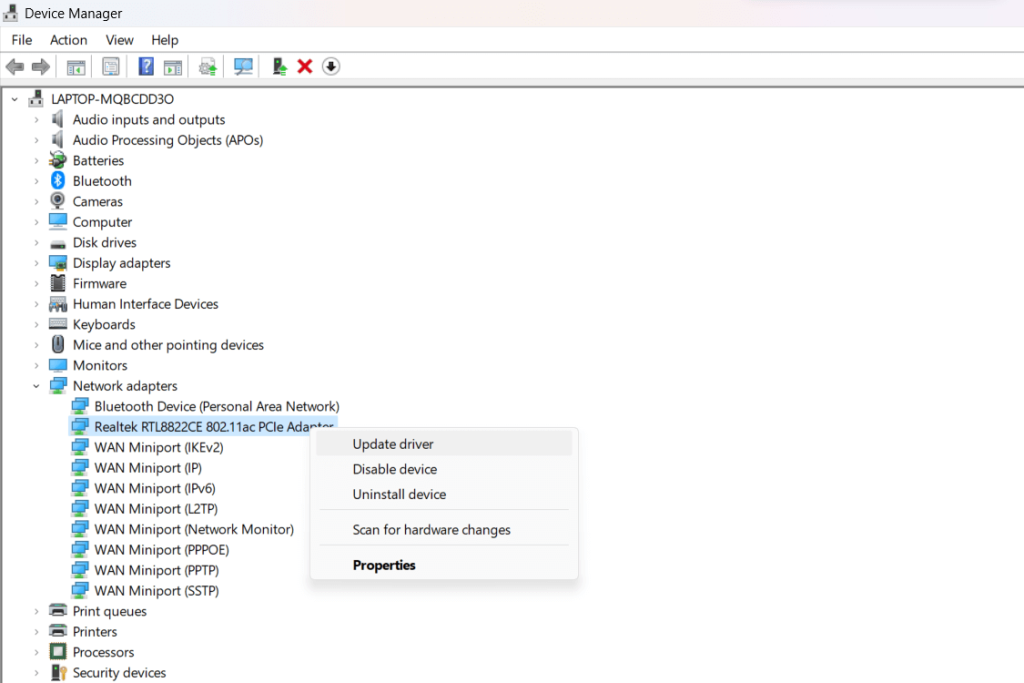
步驟 3:右鍵單擊您的無線適配器並選擇“更新驅動程式”。
步驟 4: 選擇「自動搜尋更新的驅動程式軟體」。Windows 將在線上搜尋最新的驅動程式更新並安裝它們(如果有)。
步驟 5:或者,選擇「瀏覽我的電腦以尋找驅動程式軟體」並導航至您下載更新驅動程式的位置。請依照提示進行安裝。
步驟6:安裝完成後,重新啟動電腦以確保變更生效。在裝置管理員中仔細檢查驅動程式版本是否已成功更新。
另請閱讀:如何修復 Windows 11 上的「驅動程式無法在此裝置上載入」?
隆重介紹Smart Driver Care,這是一款全面的解決方案,旨在簡化 Windows 11/10 系統上的驅動程式更新流程。與涉及導航製造商網站或使用設備管理器的手動方法不同,智慧駕駛員護理提供了一種無憂無慮的方法。

此方法透過自動執行驅動程式更新過程而脫穎而出,確保您的無線網路適配器驅動程式和其他系統驅動程式輕鬆保持最新版本。
以下是使用 Smart Driver Care 脫穎而出的原因:
現在,讓我們深入了解使用 Smart Driver Care 輕鬆更新無線網路適配器驅動程式的逐步流程。
第 1 步:下載並安裝 Smart Driver Care
從官方網站下載Smart Driver Care軟體並執行安裝檔。請依照螢幕上的指示完成安裝程序。安裝完成後啟動 Smart Driver Care。
第 2 步:掃描過時的驅動程式
開啟 Smart Driver Care 並透過點選「立即掃描」選項啟動系統掃描。該軟體將全面掃描您的系統是否有過時的驅動程序,包括Wi-Fi 驅動程式。
第 3 步:查看掃描結果
掃描完成後,Smart Driver Care 將顯示在您的系統上偵測到的過時驅動程式列表,包括 Wi-Fi 驅動程式。
第 4 步:更新 Wi-Fi 驅動程式
在過時的驅動程式清單中找到 Wi-Fi 驅動程式並選擇它。點擊 Smart Driver Care 中的「全部更新」按鈕,下載並安裝最新版本的 Wi-Fi 驅動程式。

第 5 步:重新啟動系統(如果需要)
如果出現提示,請重新啟動電腦以完成驅動程式更新程序。
第6步:驗證
在裝置管理員中確認Wi-Fi驅動程式已成功更新至最新版本。
智慧驅動程式維護透過自動搜尋和安裝更新的驅動程式來簡化驅動程式更新過程,確保您的 Wi-Fi 驅動程式保持最新狀態,而無需手動搜尋或安裝。
另請閱讀:如何下載適用於 Windows 的 Logitech G510 驅動程式?
在本文中,我們學習了3 種不同的方法來手動和自動更新Windows 11 或Windows 10 電腦上的Wi-Fi 驅動程式- 使用製造商網站、Windows 裝置管理員以及Smart Driver Care 等專用驅動程式更新程式應用程式.
為了方便起見,我們建議使用最後一種自動化方法,不僅可以找到 Wi-Fi 以外的遺漏驅動程式問題,還可以順利地使所有關鍵硬體驅動程式保持最新狀態,以最大限度地提高電腦效能。
希望透過支援連線的最新 Wi-Fi 驅動程序,您可以解決網路速度慢、無線網路問題、身份驗證錯誤和其他網路問題。請記得定期更新驅動程式!在社群媒體上關注我們 – Facebook、 Instagram 和 YouTube。
學習如何在Google Meet中使用背景模糊功能,讓你的視頻通話看起來更專業。
以下是您作為主持人或參與者結束 Google Meet 會議所需了解的所有信息,並探討如何在沒有主持人的情況下結束會議,不必擔心會議的持續進行。
了解並修復 Google Meet 的“永遠加載”問題,提升您的視頻會議體驗。
視頻通話應用程序已成為遠程工作和學習的最重要部分。學習如何在 Zoom、Google Meet 和 Microsoft Teams 中有效降低音量。
您是否在 Zoom 上與很多人開會?使用 Zoom 的<strong>畫廊視圖</strong>可以使會議更高效地查看所有參與者。
Zoom 已成為我們日常生活中的重要組成部分,以至於我們的 Zoom 名稱幾乎與我們的身份相同。探索在 Zoom 上更改名稱的原因及解決方案。
學習如何在 Windows 11 上運行舊遊戲,探索最佳方法和提供解決方案。
了解如何快速找到 Windows 11 的“我的電腦”或“這台電腦”,並了解其重要性和功能。
上個月,總部位於美國的遠程會議平台 Zoom 已成為數千家組織的救星,本文將提供破解 Zoom 40 分鐘限制的多種有效解決方案。
學習有效的方法來解決《天際》令人沮喪的無限加載畫面問題,確保更流暢、不間斷的遊戲體驗。
我突然無法使用符合 HID 標準的觸控螢幕。我不知道是什麼襲擊了我的電腦。如果是你,這裡有一些修復方法。
想知道如何觀看《水行俠》,即使您所在的國家/地區無法觀看該節目嗎?繼續閱讀,在文章結束時,您將能夠欣賞《海王》。
了解如何輕鬆地將網頁另存為 PDF,並了解將網頁內容轉換為便攜式 PDF 文件以供離線存取和共享的各種方法和工具。
本部落格將幫助用戶下載、安裝和更新羅技 G510 驅動程序,以確保他們能夠充分利用這款羅技鍵盤的功能。
探索故障排除步驟和行之有效的方法來解決《虹彩六號:圍攻行動》中的延遲問題,確保更流暢、更愉快的遊戲體驗
如何將 PDF 文件轉換為文字檔?別擔心,在本指南中您會發現兩種將 PDF 轉換為文字檔案的最簡單方法。
Google 尋找我的裝置無法正常運作?別擔心,部落格將為您提供全面的指南,幫助您排查和解決 Google 尋找我的裝置問題。
探索針對 Mac 系統量身打造的逐步解決方案,確保無中斷的無縫 Discord 體驗。
探索故障排除步驟來解決常見問題,並使您的 Netflix 串流媒體無縫地恢復到 Roku 上。
透過我們的綜合指南了解如何有效擴充 iPhone 的儲存容量。了解實用的步驟和選項,以確保您再也不會用完寶貴的回憶和重要數據的空間。
發現解決 Google Meet 麥克風問題的有效方法,包括音頻設置、驅動程序更新等技巧。
在 Twitter 上發送訊息時出現訊息發送失敗或類似錯誤?了解如何修復 X (Twitter) 訊息發送失敗的問題。
無法使用手腕檢測功能?以下是解決 Apple Watch 手腕偵測不起作用問題的 9 種方法。
解決 Twitter 上「出錯了,重試」錯誤的最佳方法,提升用戶體驗。
如果您無法在瀏覽器中登入 Google 帳戶,請嘗試這些故障排除提示以立即重新取得存取權限。
借助 Google Meet 等視頻會議工具,您可以在電視上召開會議,提升遠程工作的體驗。
為了讓您的對話更加安全,您可以按照以下步驟在行動裝置和桌面裝置上為 Instagram 聊天啟用端對端加密。
了解如何檢查您的 Dropbox 安全設定有助於確保您的帳戶免受惡意攻擊。
YouTube TV 為我們提供了許多堅持使用的理由,因為它融合了直播電視、點播視頻和 DVR 功能。讓我們探索一些最好的 YouTube 電視提示和技巧。
您的三星手機沒有收到任何通知?嘗試這些提示來修復通知在您的 Samsung Galaxy 手機上不起作用的問題。



























